Adobe Fill and Sign iPhone: Guida all'uso e soluzioni alternative
2025-08-19 20:01:24 • Pubblicato in: Soluzione PDF - Sicurezza e Firma • Soluzioni comprovate
È fondamentale compilare e firmare i documenti PDF sui dispositivi mobili. Supponiamo che non siate al computer e che vi arrivi un documento importante nella casella di posta elettronica. È allora che l'iPhone diventa il vostro fidato compagno.
Adobe Fill and Sign per iPhone è come una penna e una carta digitali in tasca. Adobe Fill and Sign vi permette di firmare e completare i moduli con pochi tocchi. Non è necessario trovare una stampante, uno scanner e nemmeno una penna. In questa guida vi mostreremo come utilizzare Adobe Fill and Sign sul vostro iPhone. Inoltre, esamineremo altre applicazioni che possono aiutarvi a lavorare in movimento. Preparatevi a trasformare il vostro dispositivo mobile in una centrale di produttività!
Parte 1. Cos'è l'app Adobe Fill and Sign per iPhone
Adobe Fill and Sign per iPhone è un'applicazione fantastica che semplifica la compilazione e la firma di moduli PDF dal vostro dispositivo mobile. Ecco una panoramica delle sue caratteristiche principali, dei vantaggi, dell'interfaccia intuitiva e dell'accessibilità.
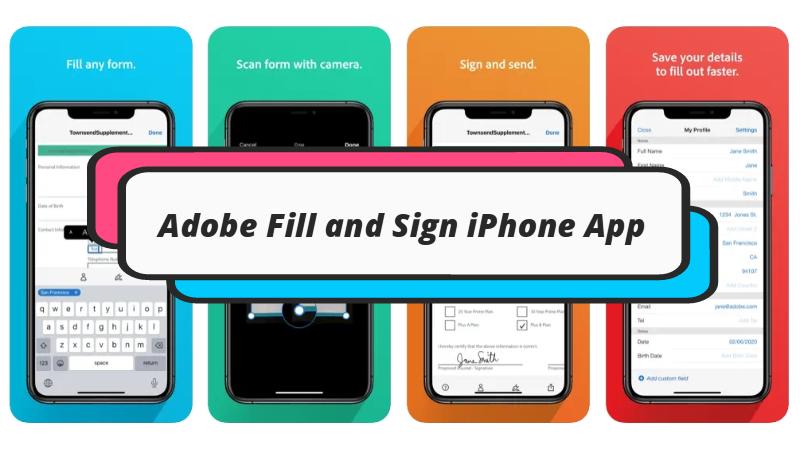
- Compilazione di moduli PDF: con Adobe Fill and Sign, puoi aprire e compilare facilmente moduli PDF sul tuo iPhone. Non è più necessario stampare, scrivere o scansionare.
- Firme digitali: Con questa applicazione è possibile aggiungere la propria firma digitale ai documenti. Usa il dito o lo stilo per creare una firma personalizzata per un tocco professionale.
- Inserimento di testo: È possibile digitare il testo direttamente nei campi dei moduli, semplificando la compilazione di qualsiasi modulo, dalle domande di lavoro ai contratti.
- Importazione ed esportazione: Importa facilmente i PDF dalla posta elettronica, dal cloud storage o da altre applicazioni ed esporta i moduli compilati.
- Interfaccia facile da usare: Adobe Fill and Sign ha un'interfaccia semplice e intuitiva che può essere utilizzata da chiunque, anche da chi non è esperto di tecnologia.
- Interfaccia facile da usare: Adobe Fill and Sign è pensato per essere semplice. Aprite il PDF, compilate i campi con la vostra firma e il gioco è fatto. È come compilare un modulo online, ma con la comodità dell'iPhone.
- Accessibilità: Adobe Fill and Sign per iPhone è disponibile sull'App Store di Apple. È disponibile anche per i dispositivi Android su Google Play. L'applicazione è stata progettata per essere facile da usare, consentendo a persone di qualsiasi livello tecnico di utilizzarla con facilità.
Adobe Fill and Sign per iPhone è uno strumento prezioso per gestire i moduli PDF in modo efficiente e professionale dal palmo della mano in questa frenetica era digitale.
Come utilizzare l'app Adobe Fill and Sign per iPhone per compilare e firmare PDF
Compilare e firmare un PDF sul vostro iPhone è semplice con Adobe Fill and Sign. Seguite questi semplici passi:
Passo 1. Trovate e toccate l'app Adobe Fill & Sign nella schermata iniziale del vostro iPhone. Aprire il modulo PDF che si desidera compilare.
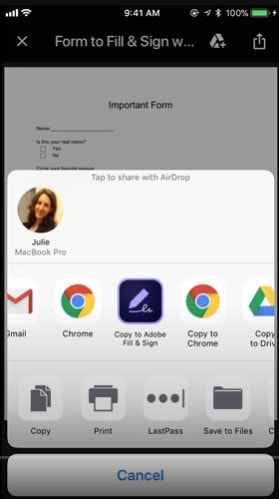
Passo 2. Cliccate sui campi vuoti del modulo PDF per aggiungere le vostre informazioni. È possibile digitare le risposte direttamente con la tastiera.
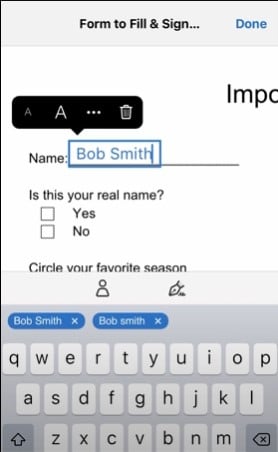
Passo 3. Per firmare il PDF, toccare l'icona della penna nell'app. Quindi, selezionare "Crea firma". È possibile disegnare la propria firma sullo schermo utilizzando il dito o la fotocamera dell'iPhone per scattare una foto della firma autografa.
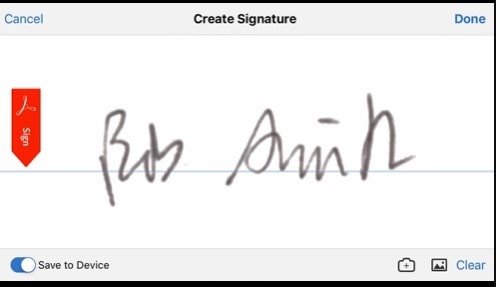
Passo 4. Dopo aver creato la firma, toccare "Fatto".
Passo 5. Trascinare la firma nel campo della firma del modulo PDF. Regolatene le dimensioni e la posizione secondo le necessità.
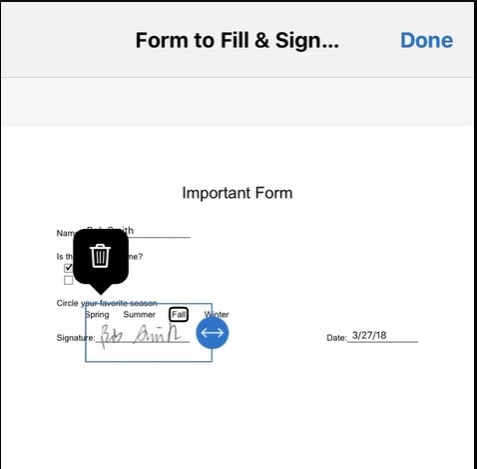
Passo 6. Una volta compilato il modulo e aggiunta la firma, toccare il pulsante "Condividi" nell'angolo in basso a destra dell'applicazione. Scegliete la vostra applicazione di posta elettronica tra le opzioni per inviare il PDF firmato.
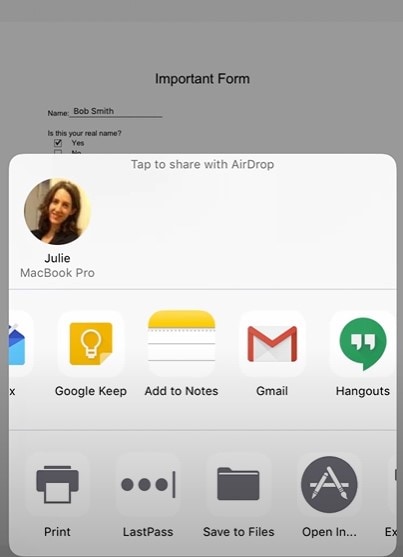
E questo è quanto! Avete completato e firmato un documento PDF sul vostro iPhone utilizzando Adobe Fill and Sign. È un modo semplice e veloce per gestire i documenti quando si è in viaggio.
Parte 2. PDFelement per iPhone: La migliore alternativa all'app Adobe Fill & Sign
Se state cercando un'alternativa ad Adobe Fill and Sign sul vostro iPhone, PDFelement è una scelta fantastica. È semplice da usare e presenta diversi vantaggi che vale la pena prendere in considerazione.
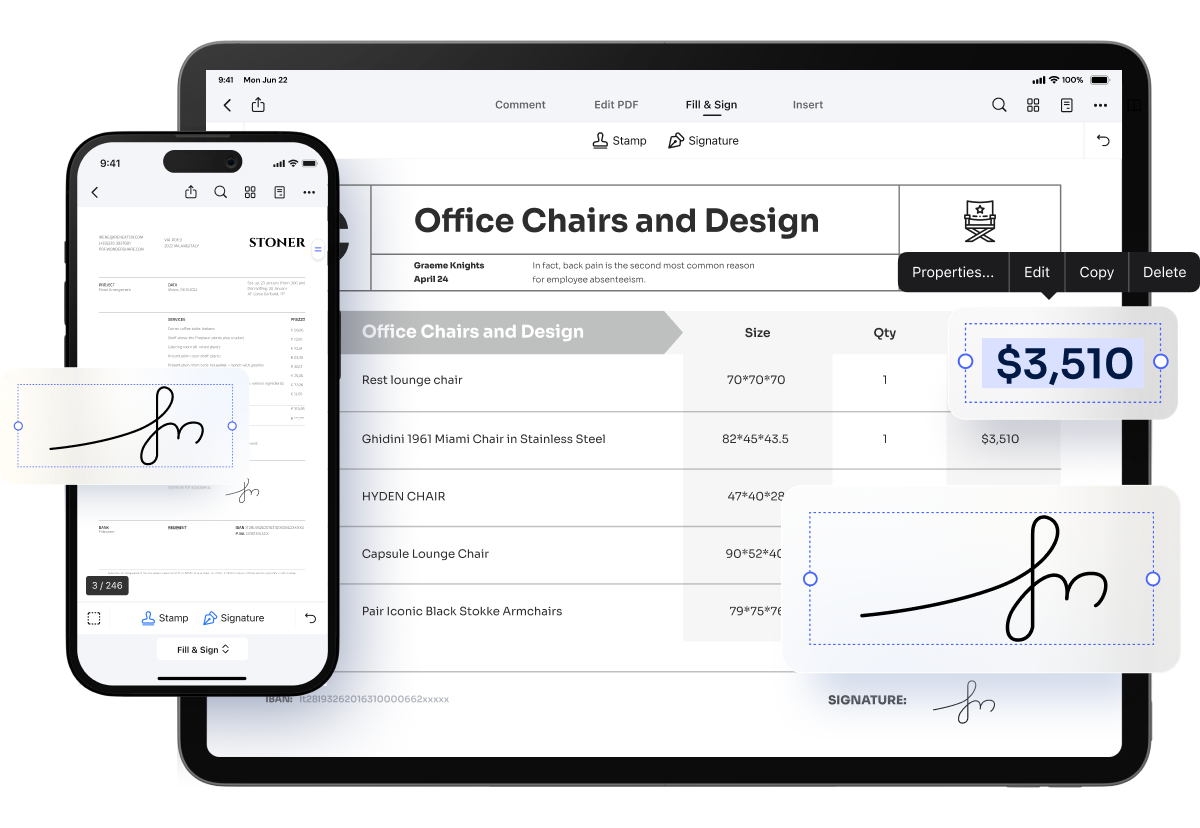
PDFelement per iPhone è un potente editor di PDF che semplifica il lavoro con i file PDF. Ecco perché gli utenti potrebbero preferirlo:
- Editing completo: PDFelement consente di fare molto di più che compilare e firmare i PDF. È anche possibile annotare i documenti, modificare il testo e aggiungere immagini. Questo lo rende un'ottima soluzione PDF all-in-one.
- Modelli e moduli: Include una serie di modelli e moduli preconfezionati, che consentono di risparmiare tempo durante la creazione o la ricerca del formato di documento appropriato.
- Facilità d'uso: PDFelement ha un'interfaccia facile da navigare che lo rende accessibile agli utenti di qualsiasi livello di competenza tecnica.
- Compatibilità multipiattaforma: È possibile passare dall'iPhone al computer e ad altri dispositivi con facilità, perché PDFelement offre un'esperienza coerente su tutte le piattaforme.
- Funzioni avanzate: PDFelement offre funzioni avanzate come l'OCR (Optical Character Recognition) per convertire i documenti scansionati in testo modificabile per chi ne ha bisogno.
- Sicurezza: PDFelement dà priorità alla sicurezza dei dati, garantendo la sicurezza dei documenti e delle informazioni quando si utilizza l'applicazione.
PDFelement per iPhone è un'ottima alternativa ad Adobe Fill and Sign perché offre più funzioni della semplice compilazione di moduli PDF e della loro firma. La sua interfaccia semplice e la compatibilità multipiattaforma lo rendono un'opzione interessante per chiunque voglia lavorare con i PDF sul proprio iPhone. PDFelement è in grado di soddisfare qualsiasi esigenza di modifica, annotazione o creazione di PDF.
Come riempire i PDF con l'applicazione PDFelement per iPhone
Compilare moduli PDF con PDFelement for iPhone è semplice e funziona sia per i moduli interattivi che per quelli non interattivi. Ecco come:
Per i moduli interattivi:
Passo 1. Avviare PDFelement per iPhone e aprire il modulo PDF che si desidera compilare.
Passo 2. Toccare l'opzione "Compila e firma" all'interno dell'app.
Passo 3. Fare clic sui campi o sulle caselle vuote del modulo in cui è necessario aggiungere le informazioni. Basta toccare e digitare.
Passo 4. Una volta completato il modulo, toccare l'icona "Tre puntini" nell'angolo in alto a destra dell'app. Quindi, selezionare "Salva una copia" per conservare una copia del modulo compilato.
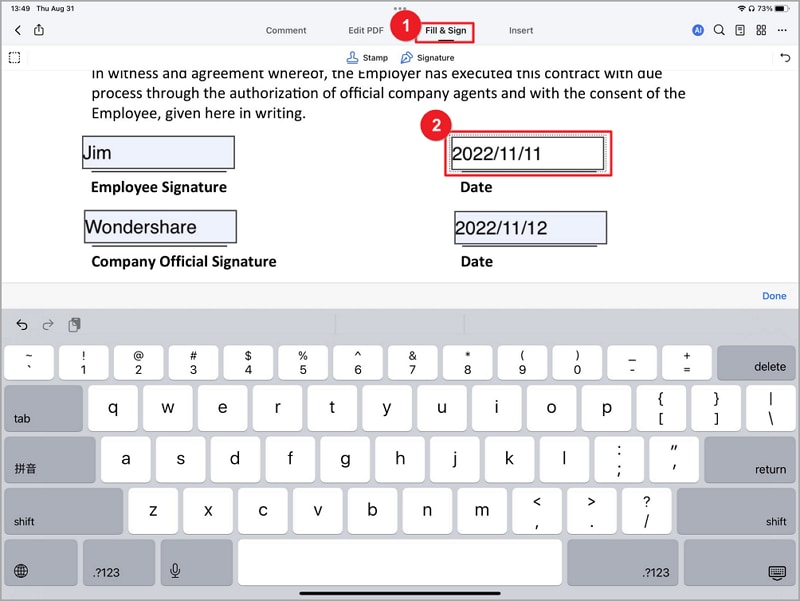
Per i moduli non interattivi:
Passo 1. Avviare PDFelement e aprire il modulo PDF non interattivo che si desidera compilare.
Passo 2. Per aggiungere testo ai campi del modulo non interattivi, toccare "Modifica PDF" nella parte superiore della schermata.
Passo 3. Selezionare "Aggiungi testo" per iniziare a digitare nel campo del modulo non interattivo. È possibile posizionare il testo ovunque sia necessario.

Grazie alle sue caratteristiche di facile utilizzo, PDFelement per iPhone migliora l'esperienza di compilazione dei moduli. Semplifica il processo di compilazione di moduli interattivi e non interattivi, consentendo di completare facilmente i documenti PDF.
La capacità di PDFelement di gestire molte attività in PDF diverse dalla compilazione di moduli è un vantaggio evidente. È possibile modificare il testo, aggiungere immagini, annotare i PDF e persino convertirli in altri formati. Di conseguenza, PDFelement è uno strumento versatile per tutte le esigenze dei PDF su iPhone.
Come firmare i PDF con l'applicazione PDFelement per iPhone
Firmare un documento PDF con PDFelement per iPhone è un processo semplice. Ecco una guida passo passo:
Passo 1. Iniziate lanciando l'applicazione PDFelement for iPhone sul vostro dispositivo. Trovate e accedete al file PDF da firmare, che potete fare direttamente dal vostro dispositivo.
Passo 2. Nella barra degli strumenti superiore dello schermo è presente uno strumento chiamato "Riempi e firma". Toccate su di esso. Tra le opzioni visualizzate, scegliere "Firma".
Passo 3. Scegliere il tipo di firma:
- Firma temporanea: Per una firma rapida, è possibile utilizzare una firma temporanea.
- Creare una firma: Se si desidera utilizzare la propria firma in futuro, è possibile creare una firma personalizzata all'interno dell'applicazione.
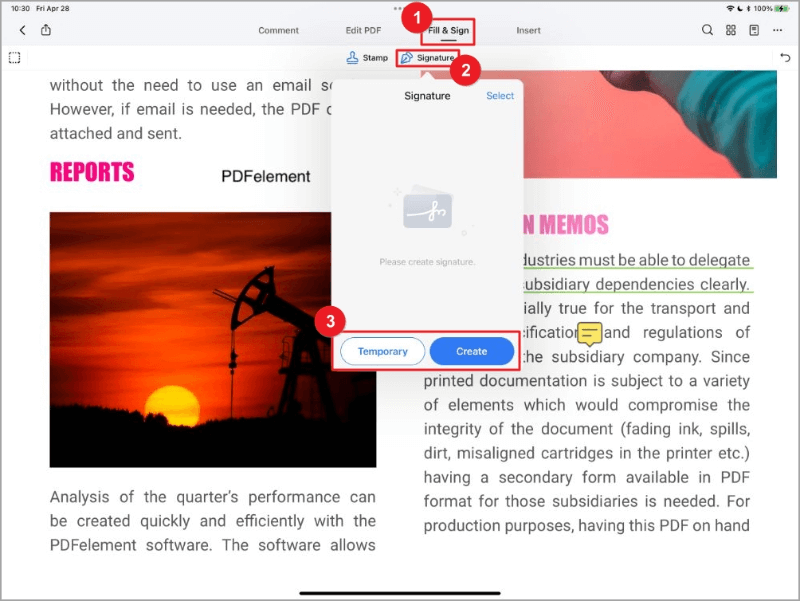
Passo 4. Scegliete come creare la vostra firma:
- Disegnare: Create la vostra firma disegnandola direttamente sullo schermo.
- Immagine: Se si dispone di un'immagine preesistente della propria firma, è possibile caricarla.
- Fotocamera: Catturare una foto della firma utilizzando la fotocamera del dispositivo.
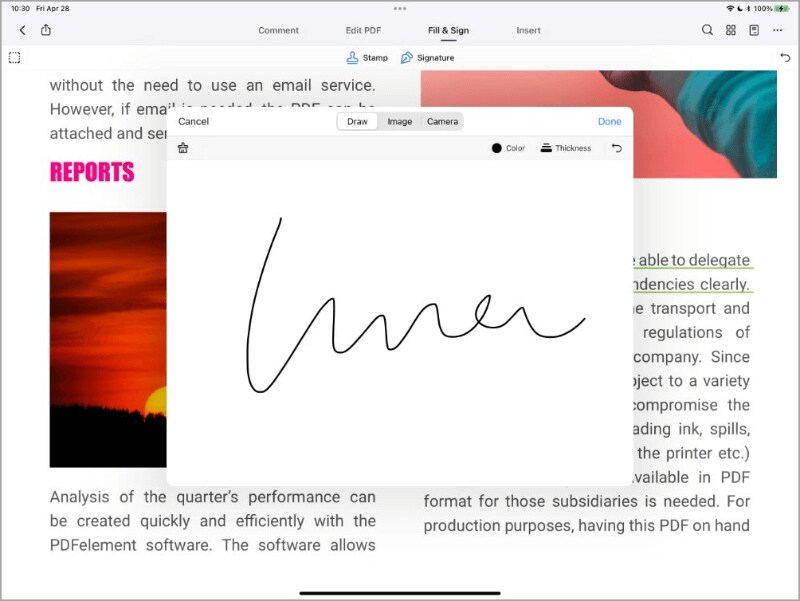
Passo 5. Una volta che la firma è pronta, è possibile posizionarla all'interno del documento. Posizionarlo nel punto in cui si desidera che appaia.
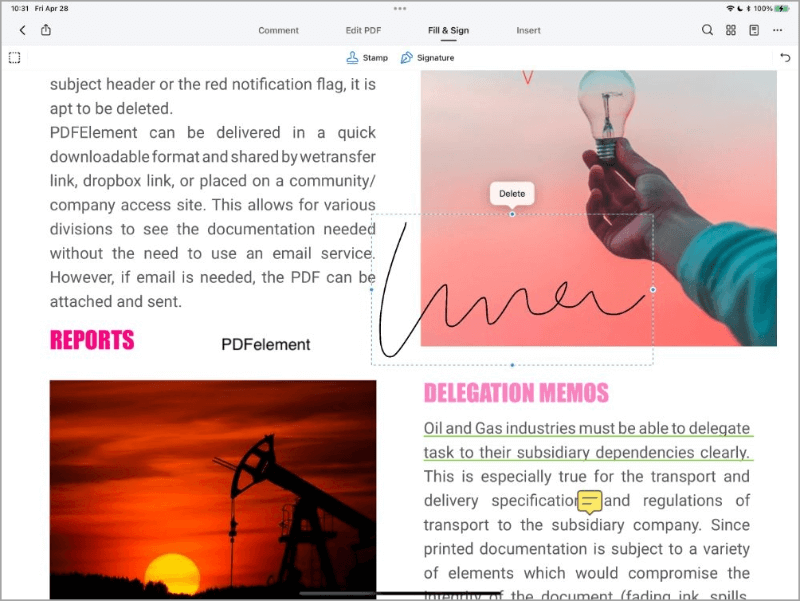
Passo 6. È possibile modificare le dimensioni della firma per garantire che si adatti perfettamente al documento.
PDFelement per iPhone semplifica la creazione e l'applicazione di firme digitali con questi semplici passi. Godetevi la facilità di un'esperienza di firma senza carta, il tutto in un'unica applicazione completa.
PDFelement offre molto di più della semplice firma dei PDF. È un'applicazione versatile per la gestione dei PDF che consente di modificare, annotare e convertire i file PDF, rendendola uno strumento efficace per la gestione di tutti i documenti PDF sul vostro iPhone.
Conclusione
Nel mondo digitale di oggi, è essenziale disporre di una soluzione per il riempimento e la firma dei PDF sul vostro iPhone. Si risparmiano tempo, carta e problemi. Scegliete l'opzione migliore per le vostre esigenze, che sia Adobe Fill and Sign o PDFelement. Con un'applicazione adatta alle vostre preferenze, potete semplificare la gestione dei documenti e non usare la carta. Si tratta di rendere la vita più semplice ed efficiente.
Download Gratis o Acquista PDFelement proprio adesso!
Download Gratis o Acquista PDFelement proprio adesso!
Acquista PDFelement proprio adesso!
Acquista PDFelement proprio adesso!



Salvatore Marin
staff Editor
Generalmente valutato4,5(105hanno partecipato)